让列表中的正、负数和 0 分别自动显示某种颜色,今天教大家两种办法。
案例:将下图 1 中 B 列的格式按以下要求设置:正负数分别自动变为蓝色和红色,0 保持黑色字体不变。
效果如下图 2、3 所示。



1. 选择数据表的 B2:B13 区域 --> 选择菜单栏的“开始”-->“条件格式”-->“新建规则”
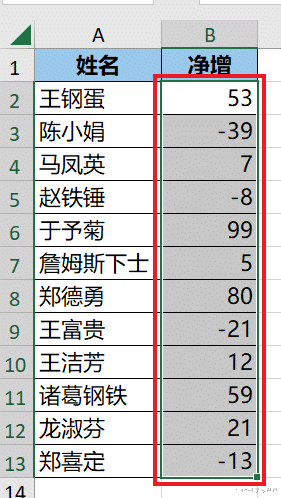

2. 在弹出的对话框中选择“使用公式确定要设置格式的单元格”--> 输入公式 =B2>0 --> 点击“格式”按钮

3. 在弹出的对话框中选择“字体”选项卡 --> 选择蓝色 --> 点击“确定”
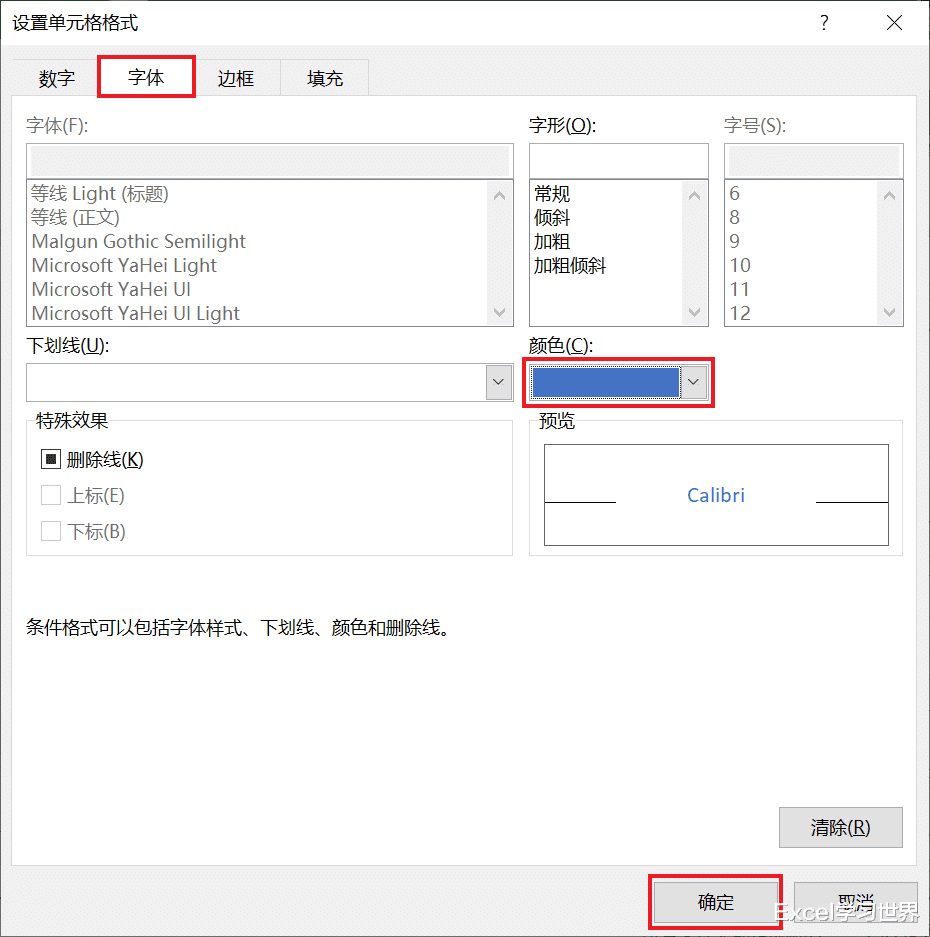
4. 点击“确定”。
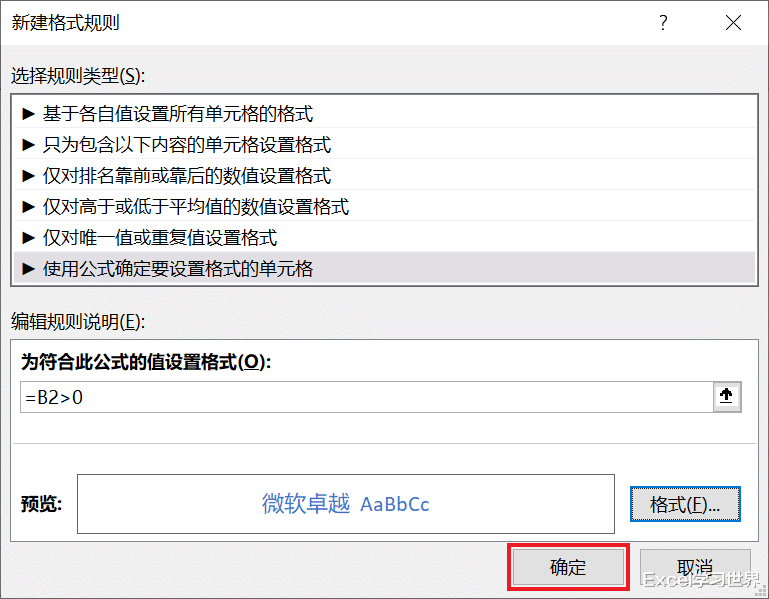

5. 保持选中的区域 --> 再次选择“开始”-->“条件格式”-->“新建规则”

6. 选择“使用公式确定要设置格式的单元格”--> 输入公式 =B2<0 --> 点击“格式”

7. 将字体设置为红色 --> 点击“确定”

8. 点击“确定”。
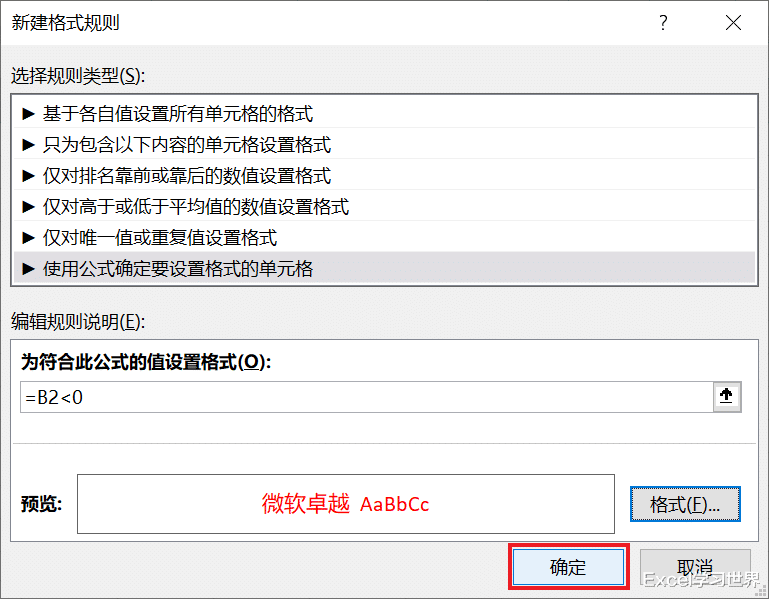
正负数都自动变成了要求的颜色。

如果将任意单元格改成 0,字体颜色又自动变回了黑色。

1. 选择 B 列 --> 按 Ctrl+1

2. 在弹出的对话框中选择“数字”选项卡 --> 选择“自定义”--> 在“类型”区域输入以下内容 --> 点击“确定”:
[蓝色]#,##0;[红色]-#,##0;[黑色]#,##0
自定义格式可以有 3 个“;”,将设置分成 4 段,分别代表正数、负数、0、文本;
这里就设置了正负数和 0 值时的不同颜色,以及数值格式;
自定义颜色一共有 8 种:红色、黑色、黄色、绿色、白色、蓝色、青色、洋红

然后颜色就自动变了。

